Comment faire pour utiliser la réalité virtuelle - Blocksworld Wiki officiel
Le choix d'un Viewer
les téléspectateurs pris en charge sont inclus, mais sans s'y limiter ceux énumérés sur le lien suivant:
Comment faire pour configurer et Calibrer VR lunettes pour la première fois (iPhone uniquement):
- Pour jouer, vous avez besoin d'un lecteur VR (comme Google ou carton View-Master). Vous devez également être sur un iPhone.
- Dans le menu Paramètres trouver et activer Goggles VR.
- Jouer un jeu (il est recommandé d'expériences dans la catégorie Promenades).
- Appuyez sur le blanc VR lunettes icône pour passer en mode VR.
- En mode VR, appuyez sur l'icône de vitesse blanc au bas de l'écran.
- Appuyez sur Current Viewer.
- Trouvez et scanner le code QR pour votre lecteur (généralement imprimé à l'intérieur de votre lecteur. Consultez les instructions de votre lecteur pour plus de détails.)
- Placez votre iPhone dans votre lecteur.
- Utilisez la ligne grise centrale pour aligner votre iPhone.
- Retour au jeu et jouer!
Vous devez être sur un iPhone. Pour commencer, vous pouvez faire un monde simple qui permet aux joueurs de regarder autour de la réalité virtuelle. Une fois que vous avez le jeu virtuel gratuit Réalité:
- Construire un nouveau monde.
- Placez un Blockster dans le monde.
- Sélectionnez le Blockster.
- Faites glisser la fenêtre de script (la barre verticale grise à gauche de votre écran).
- Faites glisser la 1ère tuile d'action Personne à la fenêtre de script (ajoutez le script suivant): Est-ce que> 1ère tuile d'action Personne
- Entrer en mode de lecture.
- Entrer en mode VR et regardez autour de votre monde.
Ce sont deux exemples d'une action de regard plus avancé. L'action HUD rend plus facile de sélectionner la cible.
VR Look At
Lorsque l'utilisateur regarde l'autre Blockster, ils sautent.
- Appuyez sur Générer.
- Placez deux Blocksters dans le monde et les faire face.
- Sélectionnez une Blockster.
- Faites glisser la fenêtre de script (la barre verticale grise à gauche de votre écran)
- Faites glisser la 1ère tuile d'action Personne à la fenêtre de script et ajoutez le script suivant: Est-ce que> 1ère tuile d'action Personne
- Faites glisser la tuile d'action HUD 1 à la fenêtre de script et le placer après la 1ère tuile d'action de personne il est comme ceci: Est-ce que> 1ère tuile d'action personne> HUD 1
- Maintenant, sélectionnez l'autre Blockster
- Faites glisser la tuile d'action Rechercher VR A la fenêtre de script et le lieu est comme ceci: Look VR A> Est-ce que
- Faites glisser la tuile d'action Aller à la fenêtre de script et l'ajouter comme ceci: Look VR A> Est-ce que> Jump
- Entrer en mode de lecture.
- Regardez l'autre Blockster.
Lorsque l'utilisateur regarde l'autre Blockster pendant environ 3 secondes, ils sautent.
- Appuyez sur Générer.
- Placez deux Blocksters dans le monde et les faire face.
- Sélectionnez une Blockster
- Faites glisser la fenêtre de script (la barre verticale grise à gauche de votre écran)
- Faites glisser la 1ère tuile d'action Personne à la fenêtre de script et ajoutez le script suivant: Est-ce que> 1ère tuile d'action Personne
- Faites glisser la tuile d'action HUD 1 à la fenêtre de script et le placer après la 1ère tuile d'action de personne il est comme ceci: Est-ce que> 1ère tuile d'action personne> HUD 1
- Maintenant, sélectionnez l'autre Blockster
- Faites glisser la tuile d'action VR focus sur la fenêtre de script et le lieu est comme ceci: VR Focus> Est-ce que
- Faites glisser la tuile d'action Aller à la fenêtre de script et l'ajouter comme ceci: VR Focus> Est-ce que> Jump
- Entrer en mode de lecture.
- Regardez l'autre Blockster.
VR Lunettes de déclenchement (Avancé)
Un monde créé avec le VR lunettes Trigger génère une expérience différente, selon que l'utilisateur est en mode normal ou VR. Dans l'exemple suivant, un Blockster est assis sur un bateau et voyager du point A au point B. En mode normal, la caméra suit le bateau derrière. En mode VR, le jeu peut être connu du point de vue de la Blockster.
- Tap Construire
- Choisissez un nouveau monde qui comprend l'eau (comme Blockster Bay).
- En mode de construction.
- Placez un bloc de volume sur l'eau.
- Sélectionnez le bloc de volume et ajoutez le script suivant:
- Est-ce que [gel]
- Est-ce que [Cercle]
- Créer un bateau à l'aide d'un bloc antigravité et placez-le sur l'eau à une courte distance du bloc de volume.
- Sélectionnez le bloc antigravité et ajoutez le script suivant:
- Est-ce que [Aligner]
- Ne [léviter Force 4]
- Ne [Turn To Cercle]
- Est-ce que [Thrust]
- Placez un Blockster sur le bateau.
- Sélectionnez le Blockster et ajoutez le script suivant:
- Est-ce que [Hero]
- [VR Goggles] Est-ce que [1ère personne]
- [Dans le cercle] Est-ce que [Freeze] [Win: La fin]
- Entrer en mode de lecture.
Set de réalité virtuelle gratuit
S'il vous plaît noter que vous pouvez construire une expérience de réalité virtuelle sur l'iPhone, mais le mode de visualisation VR est disponible uniquement sur l'iPhone. Vous pouvez toujours créer et publier des mondes avec VR sur l'iPad, mais vous jouez seulement en VR sur un iPhone (car il n'y a pas de casques VR conçus pour l'iPad).
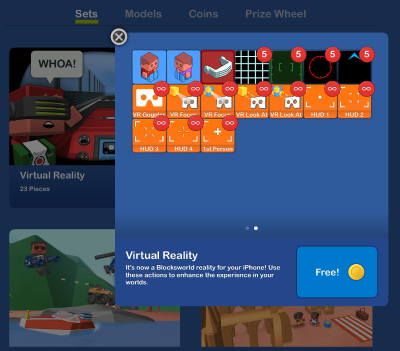
L'ensemble gratuit de réalité virtuelle contient les éléments suivants dans l'ordre d'apparition de l'image ci-dessus:
- mâle Blockster
- femme Blockster
- lunettes VR (prop) - ajouter à votre Blockster pour la faire ressembler qu'ils portent un casque VR
- Grille (texture) - glisser sur un bloc pour changer sa texture
- Réticules Carré (texture) - glisser sur un bloc pour changer sa texture
- Réticules Cercle (texture) - glisser sur un bloc pour changer sa texture
- Réticules Arrow (texture) - glisser sur un bloc pour changer sa texture
- VR Goggles (tuile d'action) - Faites glisser cette tuile sur un bloc pour déclencher une action si le lecteur passe en mode VR
- VR Mise au point Block (tuile d'action) - Faites glisser cette tuile sur un bloc pour déclencher une action après vous regardez le bloc pendant quelques secondes
- VR Mise au point au modèle (tuile d'action) - Faites glisser cette tuile sur un modèle pour déclencher une action après que vous regardez le modèle pendant quelques secondes
- VR Look At Block (tuile d'action) - Faites glisser cette tuile sur un bloc pour déclencher une action immédiatement lorsque vous regardez le bloc
- VR Look At Model (tuile d'action) - Faites glisser cette tuile sur un modèle pour déclencher une action immédiatement lorsque vous regardez le modèle
- HUD 1-4 (carreaux d'action) - Faites glisser cette tuile sur un Blockster pour voir un crosshair au centre de votre écran. Appuyez sur le module pour passer à point, carrée, x, ou +.
- 1ère personne (tuile d'action) - Faites glisser cette tuile sur un Blockster pour permettre 1ère personne en mode appareil photo